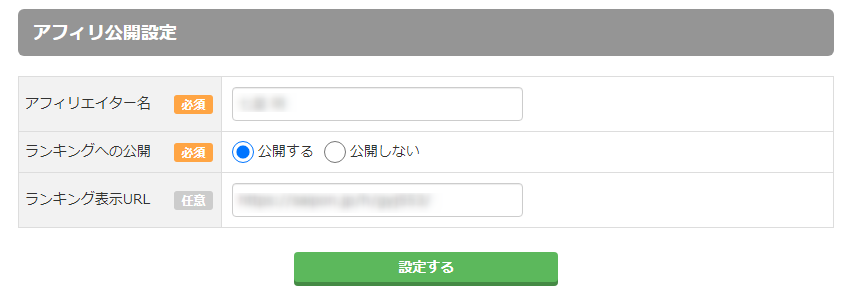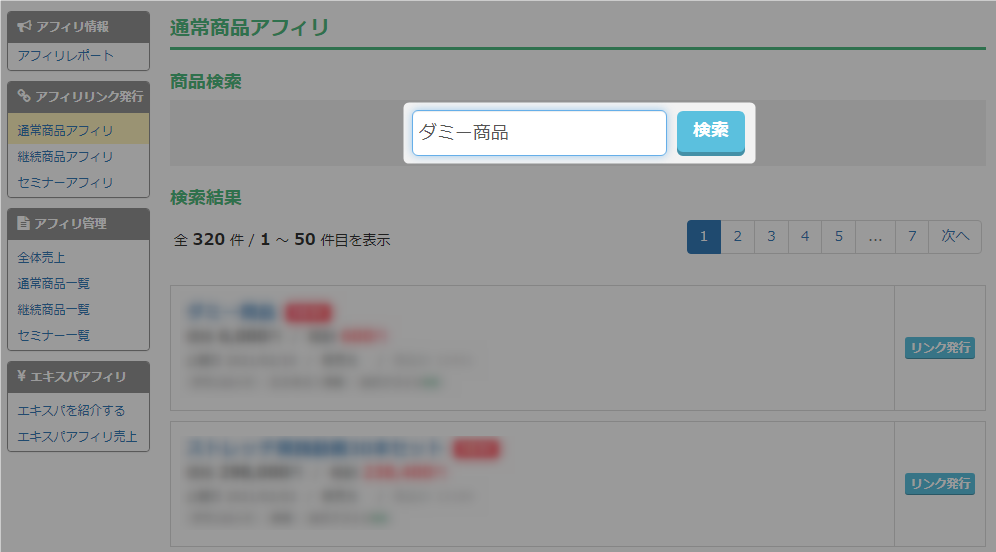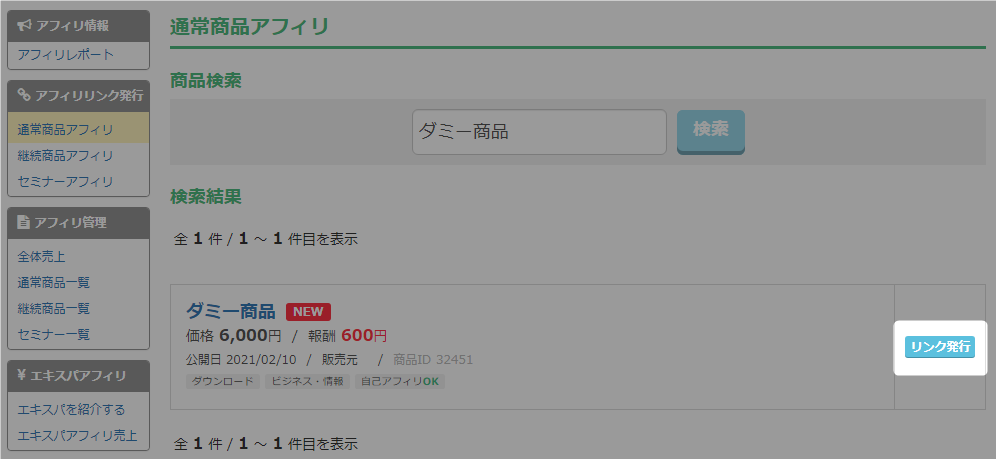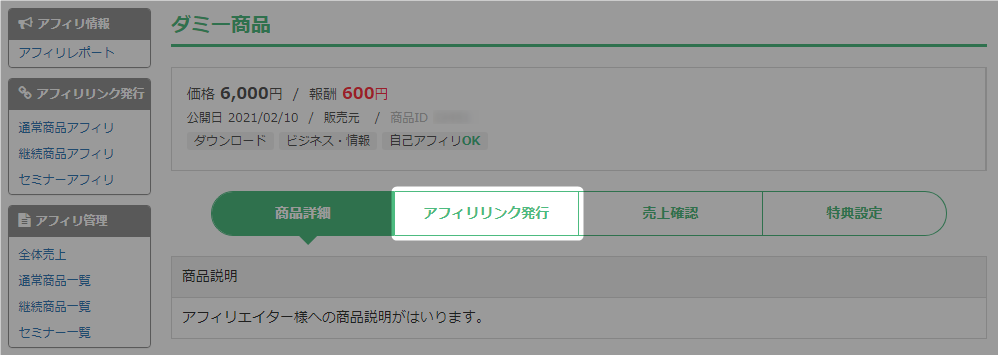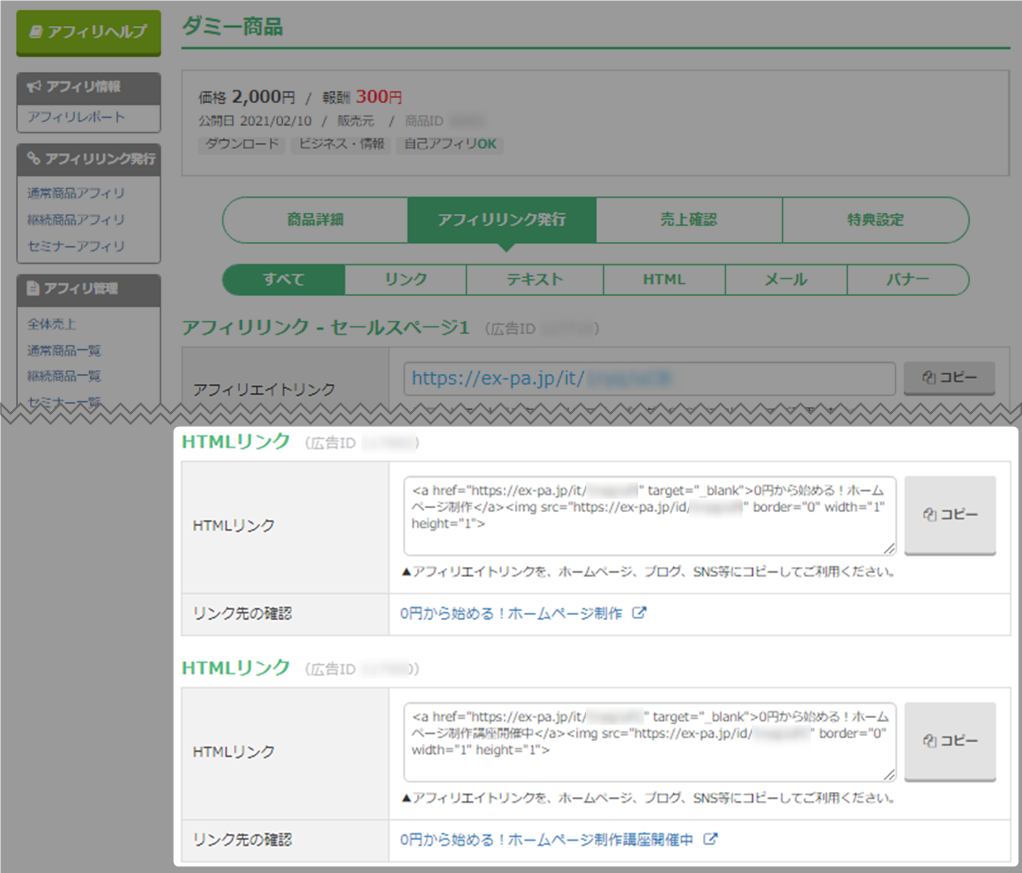売上金額にかかる手数料
販売手数料
詳細はこちら → 「販売手数料(販売者様負担)」
アフィリエイト手数料
分割手数料
詳細はこちら → 「分割手数料(購入者様負担)」
チャージ金を現金で受け取る方法
チャージ金反映後に「出金申請」をしていただくことで、現金で受け取ることができます。
・別途、振込手数料として770円(税込)かかります。
・チャージ金が3,000円未満の場合は出金申請は不可です。
こちらもあわせてご参照ください → 「販売に関わる手数料について」
・別途、振込手数料として770円(税込)かかります。
・チャージ金が3,000円未満の場合は出金申請は不可です。
こちらもあわせてご参照ください → 「販売に関わる手数料について」
銀行振込・クレジットカードともに月末に締め、翌月5日に「チャージ金」として反映されます。
チャージ金を現金として受け取る場合は、反映後に「出金申請」をしていただく必要がございます。
提供されている商品について、弊社では管理をしておりません。
そのため、提供される商品がメンバーサイトのようなものの場合は、
ご自身にて以下のような設定等でご対応いただきますようお願いたします。
・解約後にパスワードを変更する
・購入者様ごとにログイン情報を設定する
弊社では、お支払い方法を以下で設定することが可能です。
・クレジットカード
・銀行振込
片方のみ、または両方でも設定ができます。
WordPress等ご希望のサイトへ、弊社決済リンクを設定することが可能です。
商品登録後、自動生成される決済リンク、特商法リンクをご希望のサイトへ設定してください。
商品販売機能の「継続商品」としてご登録していただきますと、月々のお支払いで
ご利用することができます。
継続商品についてはこちら → 「継続商品の販売方法」
サポート評価のメールは、一定期間をすぎますと自動でお送りされます。
審査状況とは異なりますので、ご了承ください。
※審査につきましては、通常2~3営業日以内に完了しますが、該当商品のご登録状況や
審査の依頼数により審査完了までの時間は変動する場合がございます。
弊社はpaypalと連携をしていないため、paypal決済をご利用することができません。
商品登録画面より商品を登録していただき、登録後に生成される専用決済リンクをご利用ください。
商品販売機能で商品登録をしていただくことで、決済リンクのご利用が可能となります。
商品の登録方法はこちら
・1回で完結する場合 → 「ダウンロード商品の販売方法」
・月額など継続的な決済の場合 → 「継続商品の販売方法」
アフィリエイターが商品を紹介するときに使用できる、HTML広告を作成します。
・HTML広告の変更は可能ですが、削除することはできません。
編集方法はこちら → 「アフィリ HTML広告の確認 / 修正」



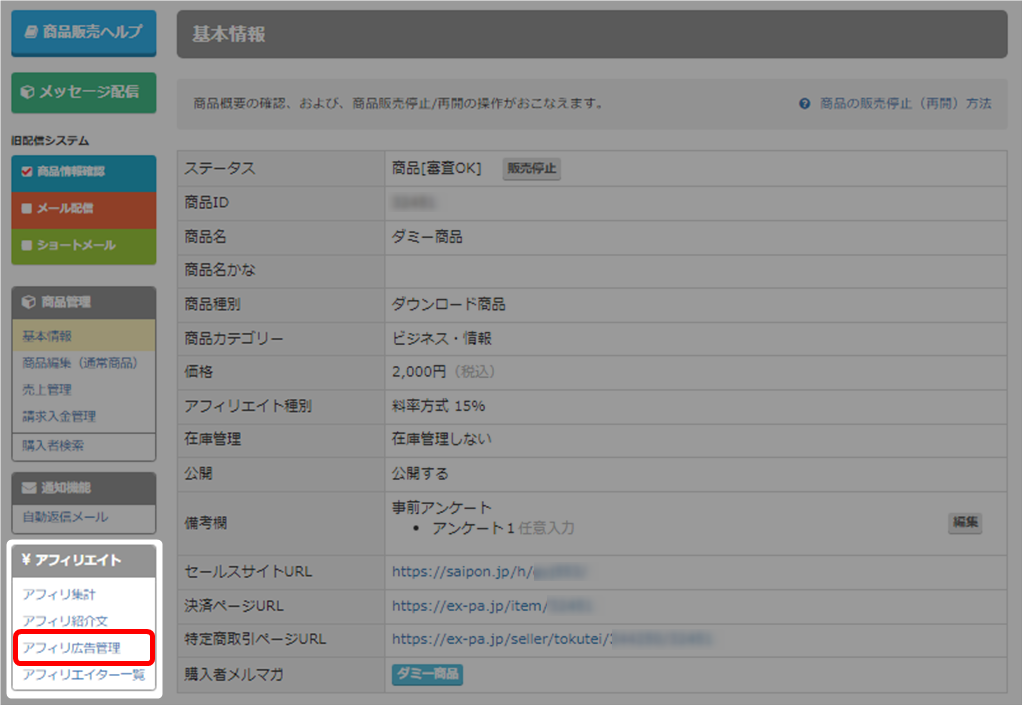
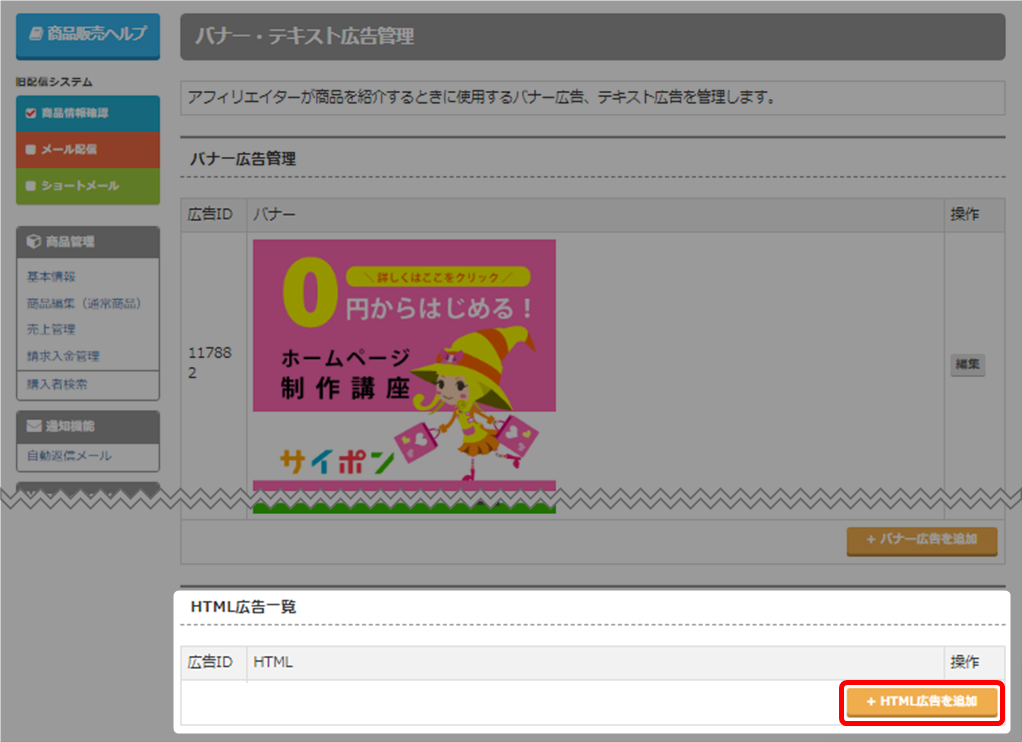

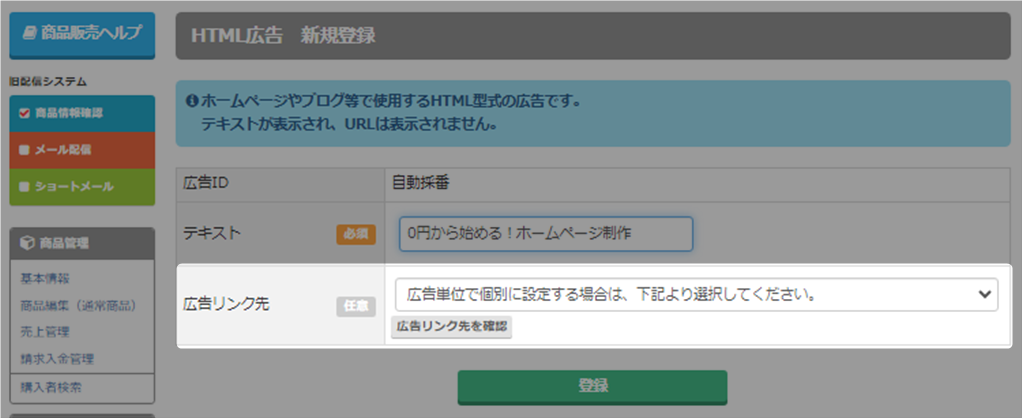
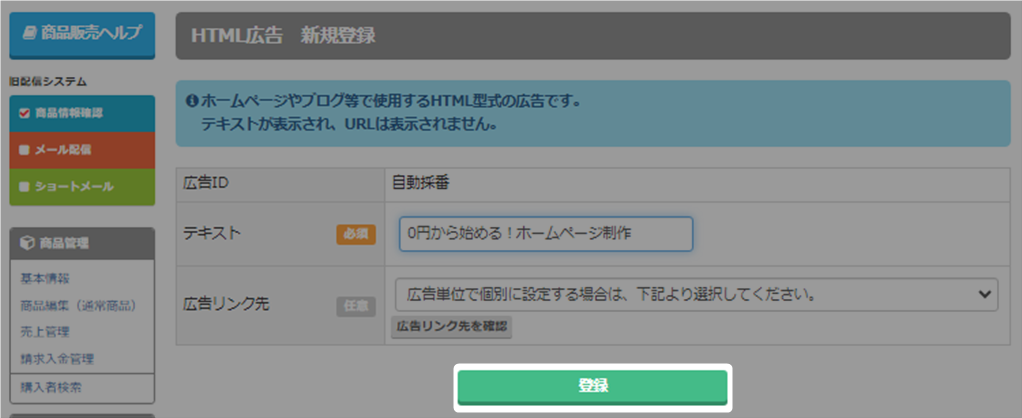
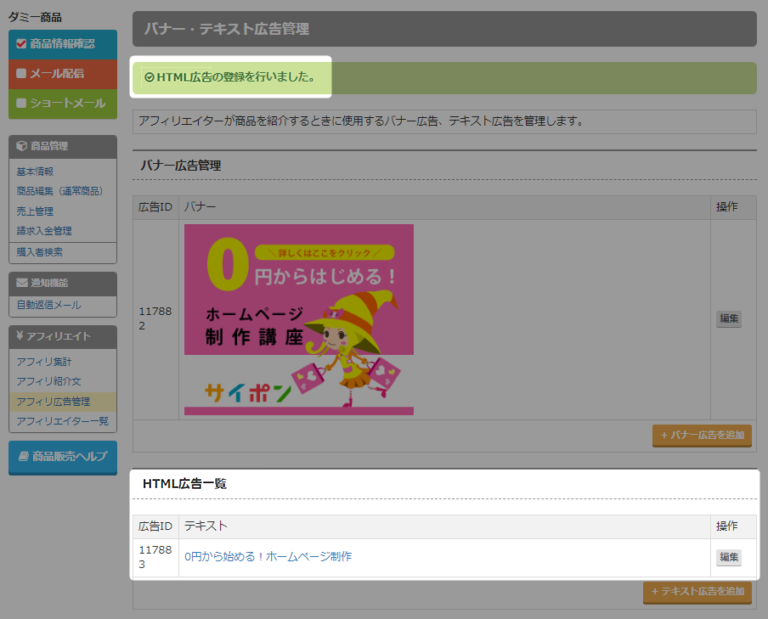
・内容を変更する場合はこちら → 「商品内容の修正」
・設定画面の確認をしたい場合はこちら → 「アフィリ HTML広告の確認 / 修正」
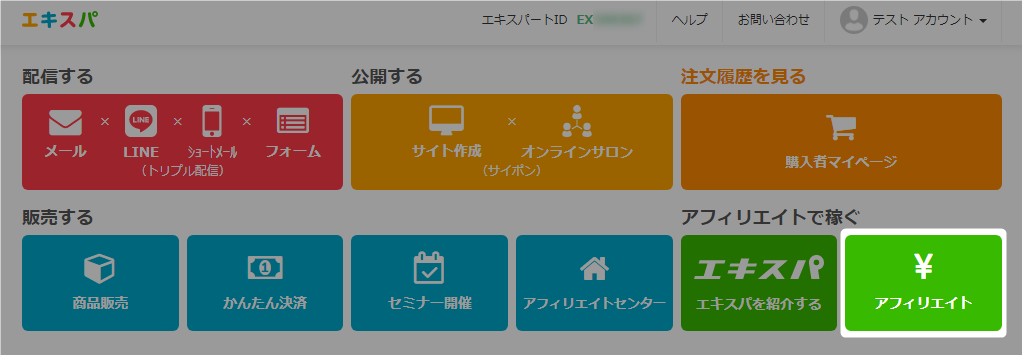
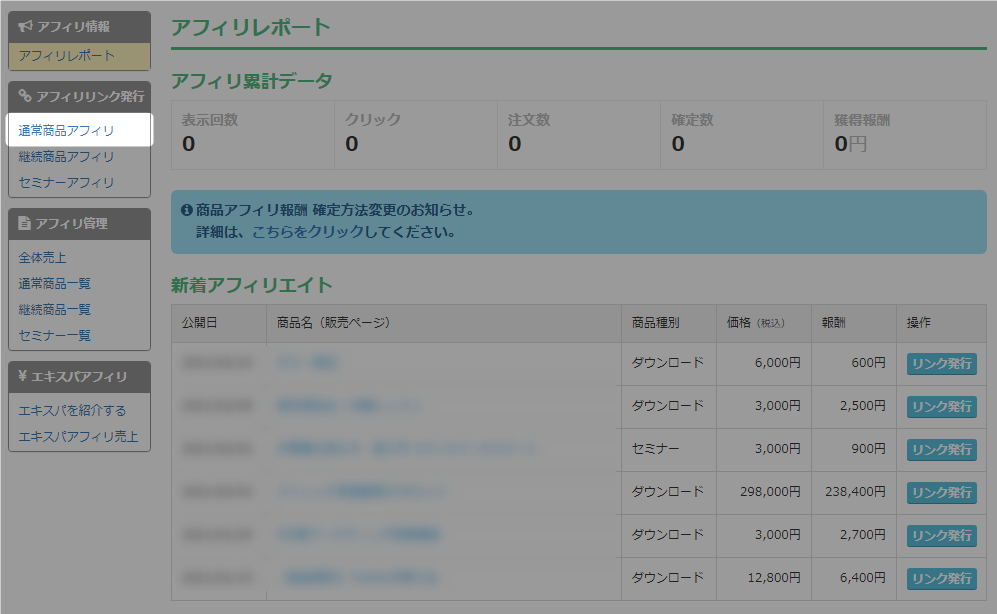

・初回の方は「ランキングの公開設定」画面が表示される場合がありますが、現在アフィリランキングは公開されていません。
詳細はこちら → 「ランキングへの公開設定画面が表示されます」